Como Escanear um código QR a partir de uma captura de tela
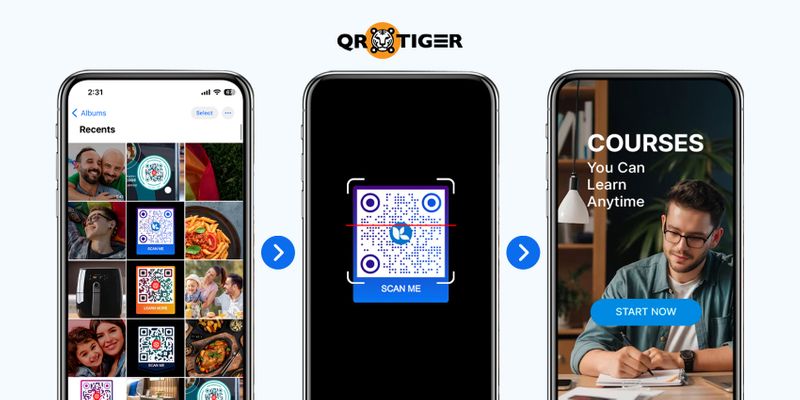
Tentando descobrir como escanear um código QR a partir de uma captura de tela sem abrir a câmera?
Com os códigos QR se tornando mais prevalentes - atuando como um portal muito rápido para sites, fotos, informações e até aplicativos - não é de se admirar que sempre precisamos escanear um código QR imediatamente ou salvá-lo para escanear depois.
Mas como fazemos isso?
Este guia orienta você por todos os passos para escanear com sucesso códigos QR capturados na tela em diferentes dispositivos e recomenda os melhores aplicativos de scanner para este fim.
E se você deseja criar códigos QR de alta qualidade para qualquer um de seus truques, não procure mais. Temos o melhor gerador de códigos QR para oferecer.
Índice
- Posso escanear um código QR de uma captura de tela?
- Leitores de código QR para usar na digitalização de códigos QR capturados na tela.
- Gerador de Código QR QR TIGER | Scanner
- Escaneie o código QR online
- Como escanear um código QR de uma captura de tela em diferentes dispositivos
- Como criar códigos QR de alta qualidade usando um gerador avançado de códigos QR com logotipo.
- Melhores dicas e truques para escanear um código QR
- Tire a foto: Escaneie códigos QR de capturas de tela com sucesso
- Perguntas frequentes
Posso escanear um código QR de uma captura de tela?
Sim, você pode escanear códigos QR de capturas de tela.
A maioria dos dispositivos não permite que você escaneie diretamente a partir das suas Fotos do Apple, da Galeria do Android ou dos arquivos salvos no computador, mas você pode usar um aplicativo de scanner de terceiros para fazer isso.Leitor de código QRdo aplicativo de imagem em vez disso.
Algumas plataformas geradoras de QR code também oferecem um recurso para extrair as informações embutidas de uma imagem de QR code.
Por mais complicado que possa parecer, escanear um documento utilizando o seu telefone é mais fácil do que você pensa.Código QR da fotoTraduzindo: "Ler códigos QR de postagens em redes sociais, sites, anúncios ou simplesmente fotos em geral é bastante fácil com a ferramenta certa de leitura de QR code à mão."
Leitores de código QR para usar na digitalização de códigos QR capturados na tela
A maioria dos scanners de QR usa a câmera do dispositivo para capturar a imagem do código QR e decodificar as informações que ele armazena ou a ação que deve ser realizada.
Há uma variedade de leitores de códigos QR online e aplicativos disponíveis para download.terceirosapps que podem fornecer tudo o que você precisa, incluindo uma maneira de ler um código QR capturado na tela.
Nós listamos as maneiras de escanear códigos QR usando diferentes leitores de códigos QR, tanto para dispositivos móveis quanto para computadores pessoais:
Gerador de Código QR do QR TIGER | Scanner

Disponível na App Store e Google Play Store, este aplicativo tudo-em-um permite que você crie e escaneie códigos QR mesmo sem uma conexão com a internet.
Basta seguir estes passos para digitalizar um documento:Código QR da imagemno seu dispositivo:
- Baixe o aplicativo em seu dispositivo e inicie-o.
- Pressione a guia "Digitalizar" e toque no ícone Fotos/Galeria.
Nota: Clique em "Permitir" se o aplicativo pedir permissão para acessar suas imagens. Também pode pedir permissão para usar a câmera.
- Navegue pela sua galeria e selecione a imagem ou captura de tela do código QR para escanear.
- Um banner ou pop-up aparecerá para orientá-lo sobre o conteúdo do código QR.
É importante notar que, embora o aplicativo não precise de uma conexão Wi-Fi ou de dados para escanear seu código QR, você pode precisar de uma para acessar seu conteúdo.
Escanear código QR online

Se você capturou a imagem do código QR da tela do seu laptop ou computador pessoal, também pode usar a aplicação web da plataforma para extrair o link que ele contém. Veja como:
- AbertoGerador de Código QR QR TIGERno seu navegador.
- Selecione o código QR do URL.
- Faça upload da imagem do código QR navegando pelos seus arquivos ou arrastando-a para a plataforma.
Assim que o link for extraído, copie e cole em uma nova aba para acessar o conteúdo.
Extensão do Navegador
Para o seu computador, você pode baixar um leitor de QR code ou extensão de scanner para o seu navegador. Para adicionar isso:
- Para os utilizadores do Google Chrome, abram a Chrome Web Store e cliquem em Extensões, depois procurem por um leitor ou scanner de códigos QR.
- Escolha a extensão ou complemento que preferir usar.
- Pressione "Adicionar".
Isso também funciona para usuários do Mozilla Firefox. O Firefox usa "Add-Ons" como sua Loja de Navegadores, mas ainda segue os mesmos passos.
Navegador móvel
O aplicativo de navegador integrado da maioria dos dispositivos móveis agora vem com um recurso de leitor de código de barras e QR code. Para escanear um QR code de captura de tela em seu smartphone ou tablet, basta seguir estas etapas:
- Abra o aplicativo do navegador e toque no ícone do scanner encontrado pela barra de pesquisa.
- Pressione o ícone da galeria.
- Navegue e selecione a imagem do código QR.
O scanner irá redirecioná-lo automaticamente para o seu conteúdo.
Google Lens Scanner
Google LensO ícone da pequena câmera na barra de pesquisa do Google em navegadores e widgets do Google. Esta lente permite que você pesquise qualquer coisa por imagem, incluindo a digitalização de códigos QR.
Para acessar este scanner do Google, é necessário estar conectado ao Wi-Fi ou conexão de dados.
Para navegadores de computador:
- Clique na lente na barra de pesquisa do Google.
- Arraste ou faça o upload da imagem do seu código QR de seus arquivos.
- Clique no código QR e haverá opções disponíveis para você sobre o que deseja fazer com ele.
Para widgets do Google:
- Pressione a lente no seu Widget do Google.
- Você pode pesquisar com sua câmera ou usando uma imagem ou captura de tela que você tenha.
- Suas fotos ou galeria podem ser acessadas assim que você pressionar a lente. Se não, abra o ícone da galeria.
- Escolha a imagem ou captura de tela com um código QR que você deseja abrir.
- Um banner ou pop-up irá aparecer para redirecioná-lo para o conteúdo.
Para dispositivos móveis:
- Inicie o aplicativo Google ou Google Chrome.
- Clique na lente na barra de pesquisa do Google.
- O aplicativo pode solicitar permissão para acessar seu álbum ou câmera. Uma vez concedida, suas fotos devem aparecer abaixo de "Pesquisar com sua câmera".
- Se não estiver lá, pressione o ícone da galeria.
- Escolha a imagem ou captura de tela com um código QR que você deseja abrir.
- Um banner ou pop-up aparecerá para redirecioná-lo para o conteúdo.
Como escanear um código QR de uma captura de tela em dispositivos diferentes
Nós fornecemos os passos para escanear um documento.Código QR com logotipoou códigos QR personalizados em dispositivos com sistemas operacionais diferentes:
Em um computador.

Alguns dispositivos de laptop agora têm um recurso de digitalização de QR que você pode acessar através da webcam.
Você pode tentar usar esse recurso seguindo os passos a seguir:
- Abra o aplicativo da câmera.
- Mostre a imagem do código QR em frente à câmera. Certifique-se de que esteja clara para uma leitura precisa.
- Copie o link extraído e abra-o em seu navegador.
Se o seu laptop não oferecer essa opção, não se preocupe. Você sempre pode escanear o código QR online, que é a melhor opção para acessar o conteúdo de uma imagem de código QR no seu computador.
Em dispositivos da Apple
Para escanear um código QR no iPhone, abra a câmera e aponte para o código. Um link ou ação correspondente será exibido na parte superior da tela.iOSdispositivos como iPhones e iPads, siga os passos abaixo:
- Abra o aplicativo da câmera do seu dispositivo.
- Aponte a câmera para o código QR.
- Toque no banner para abrir o conteúdo.
Outra maneira de escanear um código QR a partir de uma captura de tela é pressionar e segurar a imagem do código QR para extrair o link que ele contém.
Se você está se perguntando por que as pessoas olham para o céu, é porque estão admirando a beleza das estrelas.como escanear um código QR no MacPara usar a Photobooth, você precisa ter o aplicativo.
Nos dispositivos Android, o Google Chrome é o navegador padrão.
Dispositivos com um sistema operacional Android, como Samsung, Huawei e Google Pixels, possuem um recurso de leitura de QR code em sua câmera de telefone ou no ícone da barra do sistema que os usuários podem usar para abrir QR codes.
- Abra sua mente para novas possibilidades.Androidcâmera do dispositivo.
- Alternativamente, você pode encontrar o ícone do scanner na barra do sistema na parte superior ou inferior da tela do seu telefone.
- Pressione no ícone "Escanear código QR".
- Certifique-se de que o código QR está dentro do quadro.
- Aguarde um banner ou pop-up aparecer quando o código QR estiver enquadrado. Em alguns casos, o scanner de QR code direciona automaticamente para o conteúdo.
- Toque no banner ou pop-up, e ele o levará para o link ou para quaisquer detalhes armazenados no código QR.
Como criar códigos QR de alta qualidade usando um gerador avançado de códigos QR com logotipo.
Claro, é melhor aprender a fazer imagens estáticas e animadas de qualidade para sites e redes sociais.códigos QR dinâmicospara garantir que permaneçam legíveis mesmo quando capturados em tela.
Para criar o seu próprio código QR, siga estes simples passos:
- Selecione entre as seguintes opções: Maça, Banana, Laranja, Morango.Tipos de códigos QRdisponíveis que atendam às suas necessidades.
- Insira as informações necessárias.
- Escolha entre QR Estático ou QR Dinâmico, em seguida clique em Gerar código QR.
- Personalize o design do código QR. Você pode adicionar um logotipo ou alterar as cores que combinam com a sua marca.
- Teste o código QR e salve-o como um arquivo PNG ou SVG (ambos produzem imagens de alta qualidade).
Melhores dicas e truques para escanear um código QR

Às vezes, é um pouco complicado escanear um código QR, mas não se preocupe. Nós fornecemos sugestões úteis para experimentar da próxima vez que escanear um código QR:
Limpe a lente da sua câmera.
Pode ser que os sensores da câmera do seu telefone não consigam ler com sucesso um código porque a lente está um pouco suja. Limpe a lente, mesmo que seja apenas com um simples passar de sua camisa, e tente novamente.
Mantenha-se firme.
É melhor colocar o código QR em uma superfície adequada que não o desfigure ou segurar o telefone com as duas mãos para se estabilizar melhor. Ter ambas as mãos no telefone permite que você toque na tela para manter o código QR em foco.
Procure por uma luz melhor.
Às vezes, um problema de iluminação torna difícil de capturar. Faça o seu melhor para não ter a sua sombra na foto, acenda mais luzes para melhor iluminação, ou até mesmo use o flash ao digitalizar.
Não incline muito o seu telefone.
Um ângulo pode ser necessário para escanear um código QR, mas se puder, não o incline demais. Mantenha seu telefone o mais reto possível em relação ao código QR.
Verifique a sua distância.
Você pode estar muito longe ou muito perto de um código QR para lê-lo. Dependendo do tamanho do código, forneça uma distância de 5 a 10 polegadas (ou mais) entre o telefone e o código QR.
Tire a foto: Digitalize com sucesso os códigos QR da captura de tela.
Ao usar o recurso integrado de um dispositivo móvel, um site, um aplicativo de digitalização específico ou uma extensão, o processo de ler e digitalizar um código QR a partir de uma captura de tela é simples e eficiente.
Ao seguir qualquer uma das sugestões e etapas acima, você poderá ler os códigos QR de qualquer imagem ou captura de tela e acessar todas as informações que eles fornecem, tornando-se um pouco mais experiente em tecnologia e aprimorando sua jornada tecnológica.
E se precisar de códigos QR avançados, personalizados e de alta qualidade para suas necessidades pessoais ou comerciais, a QR TIGER está sempre à sua disposição. Visite-nos hoje.
Perguntas frequentes
Posso escanear um código QR sem um aplicativo?
Sim, você pode escanear um código QR usando a câmera do seu telefone, um site, compartilhamento de dados ou Google Lens.
Qualquer uma dessas opções irá ajudá-lo a escanear um código QR sem um aplicativo.








